有时候SOLIDWORKS工程图转换DWG格式不可避免,那么除了图层之外,还有就是字体乱码的问题比较多了。其实说句实话,两个软件使用的不是同一个字体,在转换过程中或多或少都会有一些问题存在的,SOLIDWORKS使用的是Windows字体,而CAD使用的是线性字体,所以在转换过程中,即使没有乱码,有时字体也不能对齐稍微有些错乱,这个时候如果字体库比较丰富的,两个软件的对齐方式也一样的话,就会比较好,这些都是很好解决的,今天就说如果出现乱码的情况怎么解决?
一般出现乱码是因为字体映射里面没有中文,所以会导致乱码。对于这种情况,我们只需要找到字体映射文件,把常用到的中文加进去就可以了,具体的操作步骤如下:
1、打开SolidWorks安装目录下的data文件夹下面的drawfontmap.txt文档,如下图所示:
2、打开此文档,发现里面没有中文字体,如下图所示:所以我们需要把中文字体添加进去。
3、打开SolidWorks的【工具】-【选项】-【文档属性】-【注解】-【字体】,将字体选择框拉到最下端直到显示出中文字体名,将在SolidWorks工程图中常用的中文字体名选中,用Ctrl+c和Ctrl+v来复制并粘贴到drawfontmap.txt文档中,注意保持三列的格式。
4、将需要用到的字体粘贴到此文本中最下方,修改后的字体映射文件大致如下图所示,改好后保存并关闭文件即可。(注:这个文档中添加了仿宋和新宋体,具体的字体根据自己的需要添加)
5、修改需要转换成DWG格式的SolidWorks工程图的文档属性,将所有要用到文字的地方,比如:注解、尺寸、表格等等的字体全部设置成上面加入到映射文件中的中文字体。可以将所有的工程图模板文件的文档属性也作同样的设置,以后用此模板所作的工程图无需再设置,可以直接转换“dwg”格式。全部设置好后关闭SOLIDWORKS再重新打开。
6、打开一张做好的工程图,选择文件--另存为,在另存为对话框中选择保存类型为DWG,并且点击选项,如下图所示:
7、在选项中的输出选项窗口中将字体设置为:TrueType。如下图所示,单击确定完成设置。回到保存对话框保存此文件。
8、打开转换程DWG的文档,显示则没有乱码,如下图所示:
以上就是SolidWorks工程图转CAD出现文字乱码的问题的解决方法,非常的使用,希望大家学会使用奥。



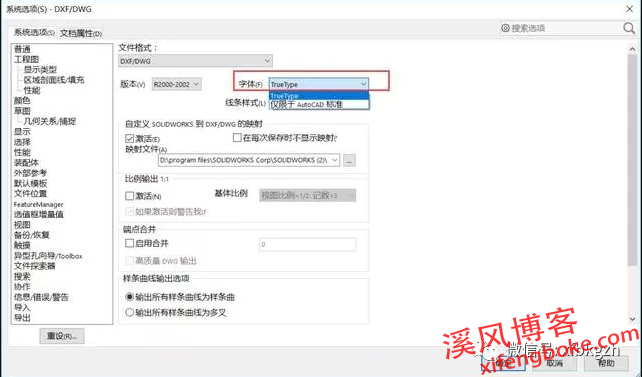
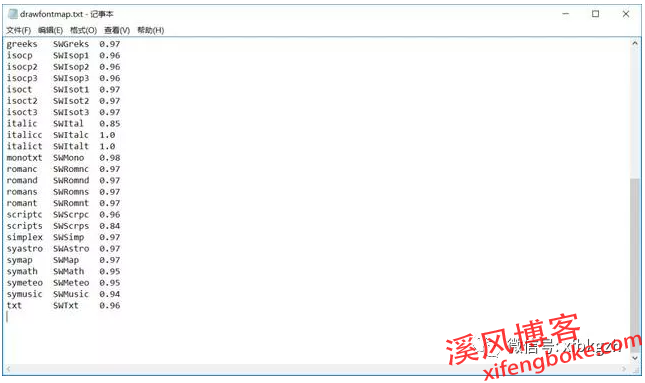
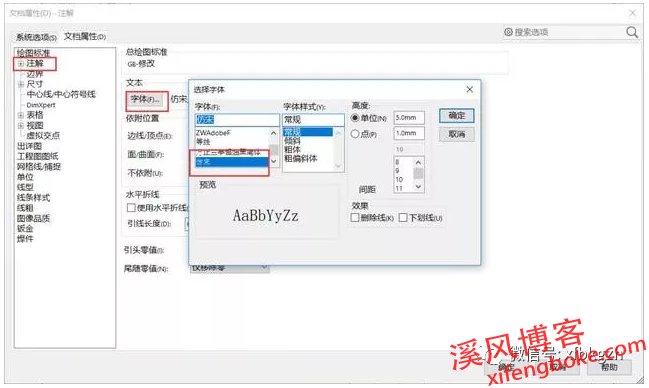
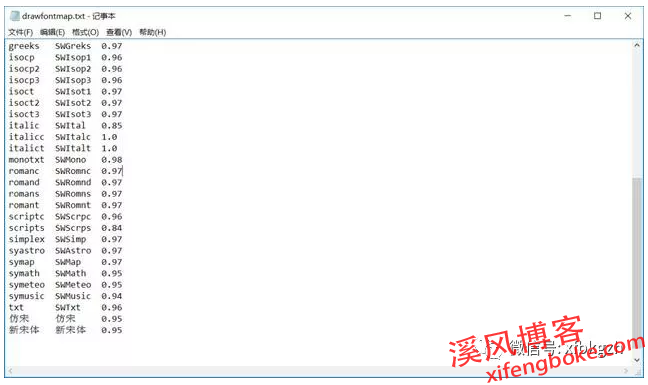














还没有评论,来说两句吧...